【IT168 应用技巧】双面打印,省钱,而且低碳环保,不过很多人并没有积极响应。究其原因,居然是因为不会和不知道。正所谓省钱有理节约有道,于是笔者整理了一套关于双面打印的详细操作模式,供大家在实际操作中使用。
1.页面设置。一篇文字资料输入完毕后,通过选择Word选单中文件选单下的页面设置选项,设置纸张大小,如这里选择的是b5纸,在字符数/行数页框中,选择每一页打印的行数和每行要打印的字数。在页边距页框中的设置决定着能否进行双面打印,在这里主要对页边距中的上、下、内侧、外侧、装订线等值进行设置,在这里笔者设置该页面的内侧、外侧值都为20毫米,同时设置装订线的值为10毫米,选择对称页边距,这样双面打印的页面设置完毕,设置结果如图1所示。
2.打印设置。进入打印设置窗口中,选择双面打印,由于激光打印机出纸的顺序不同。这时要进行的设置也有所不同,如使用打印机的上出纸,要进入选项设置,即用鼠标点击选项按钮,在双面打印选项中,将打印顺序2选中,即窗口上显示顺序为6、4、2。使用下出纸,不用这步设置。全部设置完毕即可进行双面打印了。
介绍完常用的方式之后,下面,针对打印,我们来做详细的图解。一般常用的操作方法是:打开一个文件后,选择“打印”对话框底部的“打印”下拉列表框中的“打印奇数页”或“打印偶数页”,来实现双面打印。
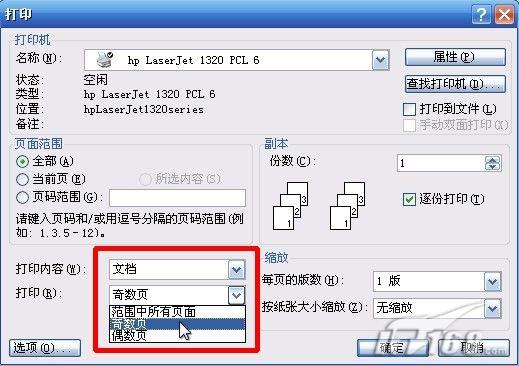
打印设置
我们设定为先打印奇数页,等奇数页打印结束后,将原先已打印好的纸反过来重新放到打印机上,选择该设置的“打印偶数页”,单击“确定”按钮。大家都认为通过这种方法就可以用两次打印命令实现双面打印。
但是,有个很严重的问题,实际操作后你会发现,这样直接打印的页码全乱序了。比如你打印前五页,即1,3,5,7,9页,但是你反过来再放进打印机的送纸槽时,进纸顺序是9,7,5,3,1,完全逆过来了,打印出来的根本无法依次阅读,第1页的背面不是第2页,怎么办呢?别着急,可以设置。
第一步,还是跟上面的操作一样,选择先打印奇数页,在“每页的版数”选项里选择“2版”,等奇数页打印结束后,注意第二步如下图的设置。打印页码范围填:4,2,8,6,12,10,16,14(依此类推),“每页的版数”选项里还是选择“2版”,打印“范围中所有页面”,确定即可。
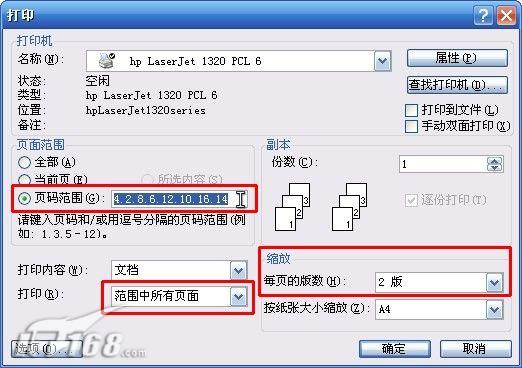
这样做的原理就是Word在打印页码时,页码范围方框里填写在前的页码会先输出打印,所以在打偶数页时,把第4页放到第2页的前面。打印出来的结果是正面1,3,反面4,2,再把A4纸对折,从中间裁开,就样就象书本一样第1页的反面为第2页,第3页的反面是第4页了。
另一种更灵活的双面打印方法是:打开“打印”对话框,选中“人工双面打印”,确定后就会出现一个“请将出纸器中已打印好的一面的纸取出并将其放回到送纸器中,然后‘确定’按键,继续打印”的对话框并开始打印奇数页,打完后将原先已打印好的纸反过来重新放到打印机上,然后按下该对话框的“确定”按键,Word就会自动再打印偶数页,这样只用一次打印命令就可以了。

两种方法对比,后者较前者更为方便,同时也需要注意页面顺序,别颠倒或乱序了。
此外,笔者还在论坛中整理了关于双面打印的一些实际操作技巧,这里供大家参考。
一、在Word 2007中快速实现双面打印
Word是目前最通用的办公软件,在Word2007中要实现双面打印是很简单的。单击Office按钮,在下拉菜单中单击选择“打印”,在“打印”对话框中单击勾选“手动双面打印”复选项,再单击打印按钮进行打印。Word会先把1、3、5……等单页的内容发送到打印机打印,打印完单页后会弹出一个对话框提醒换一面打印,按对话框中提示,将出纸器中已打印好一面的纸取出并将它们放回到送纸器中,然后按下“确定”,则可打印出双页内容。
二、在Excel 2007中快速实现双面打印
Excel2007并没有提供双面打印功能,在Excel2007中要实现双面打印,需要先下载安装一个小插件ExcelPrinter。安装ExcelPrinter后,再打开Excel2007切换到“加载项”选项,你会发现比原来多出了“手动双面打印”和“打印当前页”这两项工具按钮。单击“手动双面打印” ,效果就和Word中的双面打印一样,会在打印完单页内容后弹对话框提醒你换一面,确定后再打印出双页内容就成了。
三、设置打印机驱动实现快速双面打印
目前有不少打印机的驱动程序中就提供了双面打印设置。我们可在控制面板的“打印机和传真”里调出安装的默认打印机,右键单击默认的打印机图标,选择“属性”,打开该打印机的属性窗口,在这个窗口中一般就可以找到设置双面打印的项目了。以爱普生ME200来说,在打印机属性窗口的“页面版式”选项下就有一个“双面打印”复选项,选中此项即可进行双面打印。而佳能IP1600的双面打印选项则是在“页设置”选项下。
小提示:请一定安装打印机随机提供的驱动光盘,使用Windows提供的默认驱动是不可能有这些特殊打印功能的。在不需要双面打印时还得从在里更改才行。
四、使用FinePrint快速实现双面打印
其实除了打印机驱动支持双面打印以外,我们还可以使用FinePrint来实现双面打印。安装FinePrint后会添加一台名为FinePrint的打印机,你可把这台打印机设置为默认打印机,或者在打印时选择使用FinePrint打印机进行打印。这样在打印时就会先弹出FinePrint设置窗口,把此窗口右下角的“双面”复选项选中,再单击“打印”按钮即可实现双面打印。
第一次使用FinePrint进行双面打印时,会提示获取你的打印机信息,你必须一步一步按向导提示完成设置操作后才能进行打印。
上面介绍了四种双面打印方法,具体使用哪一种比较好,那就得看实际情况了。不过要提醒一下,很多使用时间比较久的打印机都无法完全避免一次进多张纸的问题,如果在双面打印时一但进多张纸,则后面打印的所有纸张就会因错页而报废。因此,建议大家在进行双面打印时最好守在打印机旁,一旦发生这种情况马上采取措施。


